Před několika dny jsme se zabývali OnlineVNC, řešením VNC, které vám umožňuje ovládat vzdálený počítač pomocí webového prohlížeče. Dnes se podíváme na další VNC aplikaci s názvem RealVNC, což je zcela odlišné od OnlineVNCzpůsobu, jakým uživatelům umožňuje interakci se serverem VNC. Server i klient (prohlížeč) jsou zabaleny do jediného instalačního souboru. Místo používání webového prohlížeče potřebujete Divák aplikace pro přístup ke sdílenému počítači z internetuvzdálené umístění. RealVNC navíc podporuje více platforem, konkrétně Windows, Mac OS X, Linux, Solaris, HP-UX a AIX, a platí také aplikace Viewer pro Android a iOS. RealVNC je velmi výkonný a stává se velmi uživatelsky přívětivým, jakmile se dostanete na konec procesu nastavení připojení VNC. Přečtěte si o další podrobnosti.
Jednou Pokud je aplikace nainstalována, instalační nastavení spustí ovládací panel serveru. Nejprve musíte získat bezplatný licenční klíč ze stránky produktu. Vybrat Licenční klíč získáte na našich webových stránkách a klikněte na další.

Ve výchozím prohlížeči se otevře webová stránka s licencí VNC. Protože se rozhodnete pro bezplatný klíč, klikněte na Aktivní tlačítko pod možnost zdarma, a pak zadejte požadované podrobnosti a získejte bezplatný aktivační klíč. Jakmile budete mít klíč, zadejte jej do okna Licencování serveru VNC a klikněte na další.
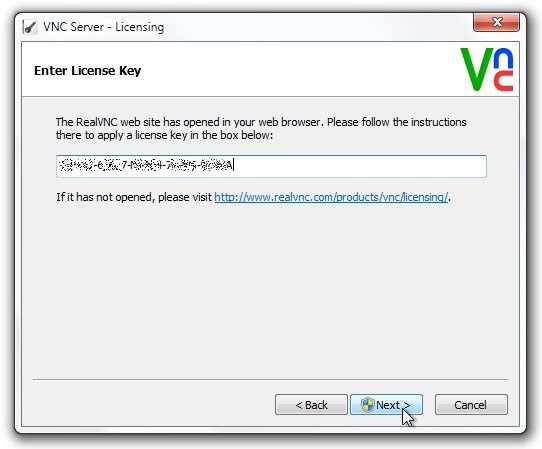
Dále vyberte mechanismus ověření a poté zadejte heslo. Klikněte na další pokračovat.
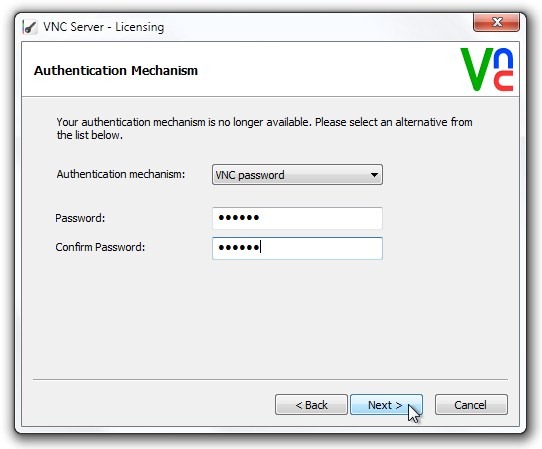
Průvodce licencí vám sdělí informace týkající se Šifrovací mechanismus. Jednoduše označte Nešifrovaná připojení jsou přijatelná a klikněte další dokončete průvodce. Po kliknutí se otevře ovládací panel serveru VNC, kde se zobrazí podrobnosti o připojení včetně IP adresy, kterou potřebujete připojit k zařízení. Zde můžete kliknout Více > Možnosti otevřít Možnosti okno.
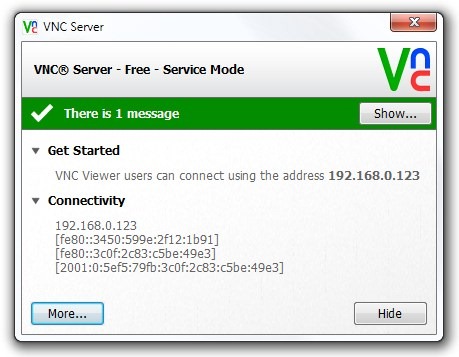
V sekci najdete širokou škálu konfigurací Připojení, vstupy, plocha a Expert jako je konfigurace Přístav, IP filtr, měnící se Heslo VNC, povolit / zakázat vstupní zařízení, jako je klávesnice a myš, několik nastavení optimalizace plochy a některé pokročilé možnosti pod položkou Expert tab.
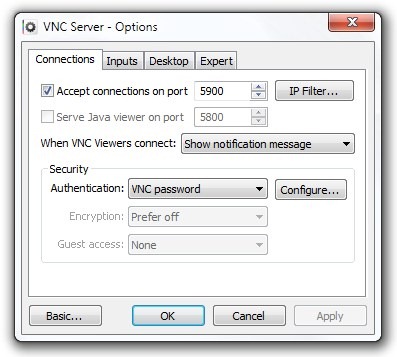
Po správném nakonfigurování serveru VNC můžete otevřít prohlížeč VNC a získat přístup ke vzdálenému počítači. Vše, co potřebujete, je zadat IP adresu a kliknout Připojit.
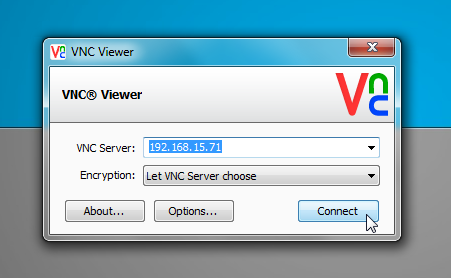
Tím se naváže spojení s VNC serverem. Budete moci prohlížet a ovládat vzdálený stroj zvenčí Rozhraní prohlížeče. V horní části obrazovky najdete malé ovládací okno prohlížeče, které vám umožní vytvořit nové připojení, uložit / zavřít připojení, otevřít možnosti prohlížeče, přepnout režim celé obrazovky, send Ctrl + Alt + Del na vzdálený stroj, zahájit přenos souborů a chata zobrazit informace o připojení a rychlost připojení.
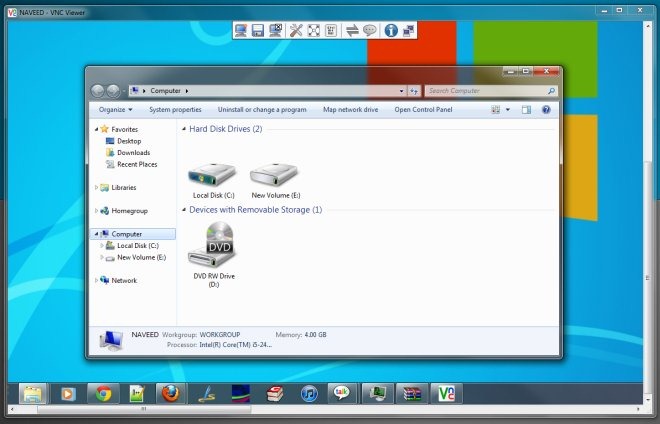
Podobně jako u nastavení konfigurace serveru můžete kliknout Možnosti tlačítko pro vyladění řady nastavení pod Displej, vstupy, připojení, tisk a Expert tab.
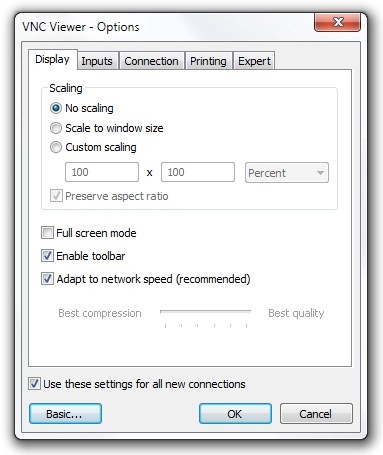
RealVNC pracuje na Windows, Mac OS X, Linux, Solaris, HP-UX a AIX. Varianta Windows podporuje Windows XP, Windows Vista, Windows 7 a Windows 8.
Stáhněte si RealVNC













Komentáře